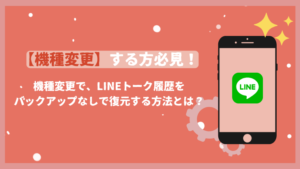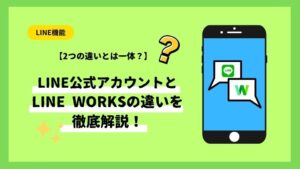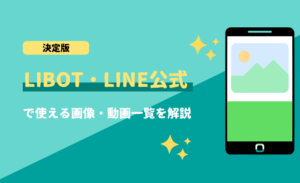公式LINEの機能の一つである『リッチメニューメニュー』。
LINEのトーク画面の下部に表示されるメニューでトーク画面を大きく占有するためユーザーの目に留まりやすく
効果的に利用することで、高いクリック率や誘導率を期待することができます。
今回は数ある公式LINEの機能の中でもリッチメニューについて徹底解説していきます!
是非、参考にしてみてください!
リッチメニューとは
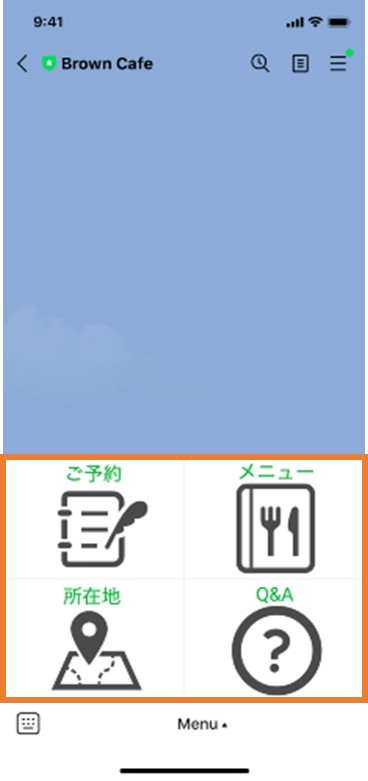
LINE公式アカウントの『リッチメニュー』とはトーク画面下部(キーボードエリア)に固定で表示がされるタイル状のメニュー機能です。
リッチメニューにはクーポンやショップカードなどの公式LINEアカウントの機能の他にECサイトや予約サイトなどの外部サイトへのリンクを設定することができます。
このようにリッチメニューは目立ちやすいのが大きな特徴です。
自社のホームページへの誘導や予約画面への誘導、クーポンの利用促進などの目的に最適です。
機能をしっかり理解して、集客や販売促進に活用しましょう。
リッチメニューの活用メリット
リッチメニューをしっかりと活用することで他の競争会社との差別化できるポイントにもなります。
ではリッチメニューには具体的にどのようなメリットがあるのか見ていきましょう。
ファーストビューで目立ち、クリック率が高い
トーク画面を開いたときに、画面下部に固定で表示ができるので、設定した導線を目立たせることができます。
メッセージは配信するたびに上に流れていきますが、リッチメニューは固定表示なのでユーザーが求めている情報を探して迷うこともありません。
また、トーク画面に表示されているリッチメニューは公式アカウントの顔とも言えます。
さらにクリック率を高めるためには、導線を整備するだけではなく、魅力的なデザインやキャッチコピーでユーザーを惹きつける工夫をしていきましょう。
豊富なテンプレートから選択できる
LINE公式アカウントの管理画面のリッチメニューには、テンプレート大が7パターン、小が5パターンあり四角で区切られた部分にアクション設定ができます。アクションとはタップした際に起きる動作のことです。
リッチメニューに設定できるアクション
・クーポン:LINEで作成したクーポンを確認できる
・リンク:設定したURLに遷移することができる
・ショップカード:LINEで作成したショップカードを確認できる
・テキスト:文字を送信。自動応答などと組み合わせて利用ができる
:設定しない:何も起こらない
メッセージ通数を使用せずに情報を伝えることができる
リッチメニューを活用すればメッセージ通数を消費することなく、情報伝達が可能です。
LINE公式アカウントを運用する際に、メッセージ通数が足かせになることがあります。
しかし、ユーザーの目につきやすいリッチメニューに情報を掲載すればメッセージを配信しなくても、効果的に情報を伝達することができます。
さらに何度でも設定を変更することが可能なので期間を限定してリッチメニューを出し分けることも可能です。
お店でキャンペーンやセール期間などがあれば、そのキャンペーン情報に特化したリッチメニューを表示させるなどすれば、メッセージ通数を使用せずにタイムリーな情報伝達ができるようになります。
リッチメニューは無料で使用できる
LINE公式アカウントではメッセージを送ると契約プランのメッセージ通数にカウントされてしまいます。
リッチメニューはアカウントの種類や料金プランを問わずに無料で使用することができます。
『LINE@』では一部のプランしか使用できませんでしたが、2019年にLINE公式アカウントに統合されてからリッチメニューはすべてのプランで利用可能となりました。追加料金もありませんし、ぜひ活用しましょう。
更新や設定は通知されない
メッセージ配信とは異なり、リッチメニューを更新しても友達側には特に通知が行くことはありません。
そのため、リッチメニューの更新が多いからといってブロックされる可能性は低いでしょう。
リッチメニューの作成
それでは実際にリッチメニューの作成の仕方を解説していこうと思います。
メニューから『リッチメニュー』を選択し、『作成』をタップして新規作成を行いましょう。

LINE公式アカウント (LINE Official Account Manager) リッチメニューを作成するマニュアル|LINEヤフー for Business
『テンプレートを選択』から表示したい内容に合わせて希望のテンプレートを選びましょう。
テンプレートには大小と2種類あります。大きいサイズはユーザーの目を引きやすく、多くのコンテンツを表示するのに適しています。
一方、小さいサイズはメッセージが表示される範囲を狭めることなく、トーク画面にバランス良く表示されますのでリッチメニューに表示したいコンテンツに合わせて選択すると良いでしょう。

LINE公式アカウント (LINE Official Account Manager) リッチメニューを作成するマニュアル|LINEヤフー for Business
テンプレートを作成したら、『背景画面をアップロード』または『デフォルト画像を選択』でテンプレートに合った背景画像を設定しましょう。
任意の画像をアップロードする場合は以下の条件を満たす画像を用意する必要があります。
・形式:JPG・JPEG・PNG
・サイズ:1MB以下
・画像サイズ:2500px ×1686px・2500px×843px
デフォルト画面を選択する場合は、リッチメニューの利用目的に合った画像を選択しましょう。
デフォルト画像はテンプレートの大きさに合わせて複数用意されています。
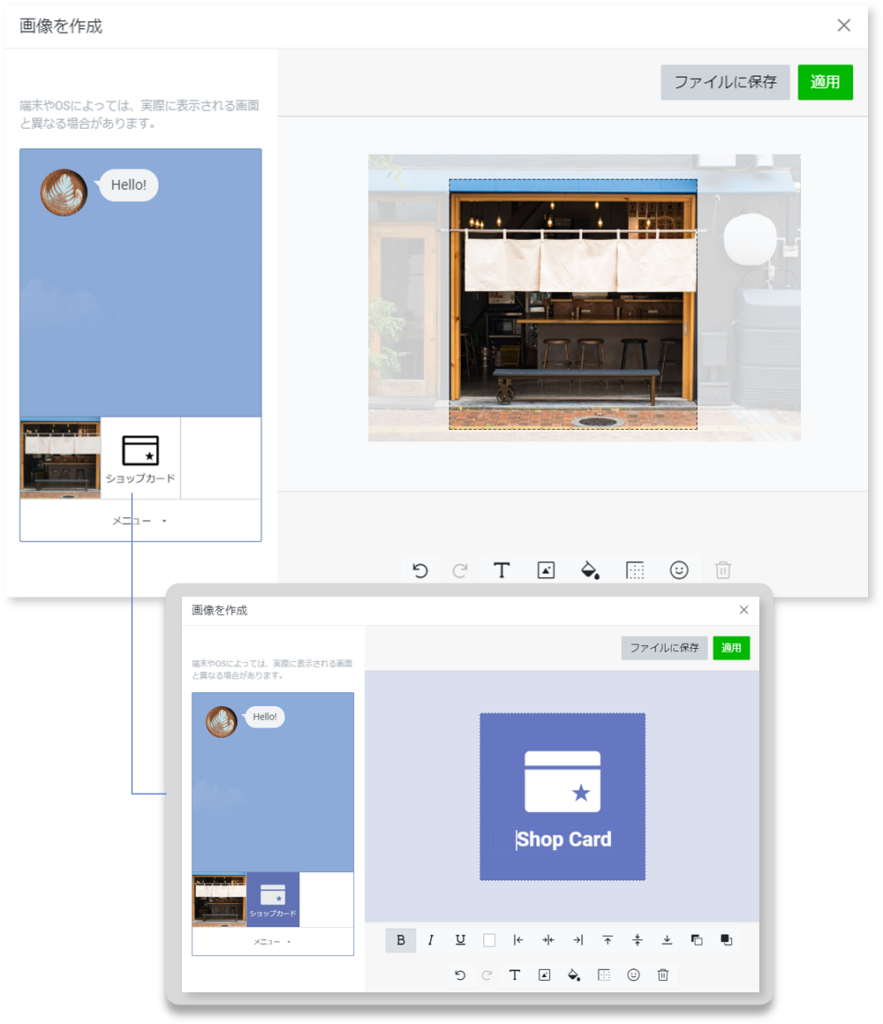
LINE公式アカウント (LINE Official Account Manager) リッチメニューを作成するマニュアル|LINEヤフー for Business
背景を設定したら、テンプレートの対応箇所にアクションを設定しましょう。
設定できるアクションは先ほどもお伝えした通り『リンク』『クーポン』『テキスト』『ショップカード』『設定しない』の5種類から選択します。
リンクとクーポンを選択した場合は端末の音声読み上げ機能に対応する為に、アクションラベルを20文字以内で入力しましょう。

LINE公式アカウント (LINE Official Account Manager) リッチメニューを作成するマニュアル|LINEヤフー for Business
最後にリッチメニューの表示設定を行いましょう。
①タイトル:管理用のタイトルを設定します。ユーザーには表示されないため、ナンバリングや日付をタイトルに含めるなどするとわかりやすくなります。
②表示期間:リッチメニューをユーザーの端末に表示する期間を設定します。
③メニューバーのテキスト:メニューバーに表示されるテキストを設定します。
④メニューのデフォルト表示:ユーザーがトークルームに入室した際、自動でメニューが表示するかの設定をします。
⑤保存:表示設定が完了したら『保存』をタップします。「待機中リストに保存』をタップすると『待機中』に下書き保存されます。
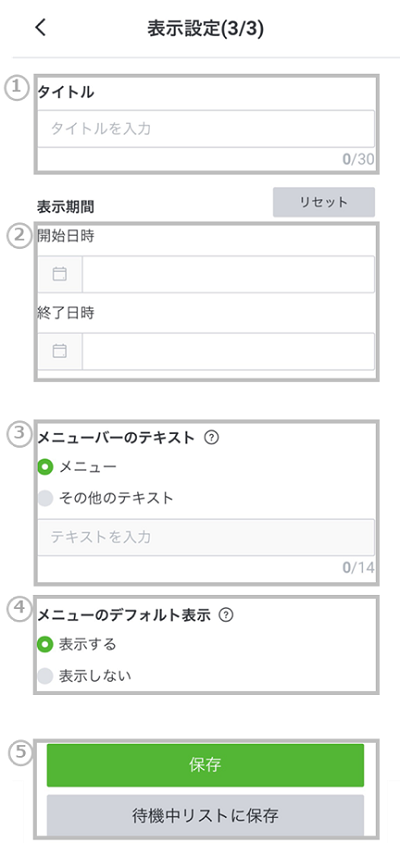
LINE公式アカウント (LINE Official Account Manager) リッチメニューを作成するマニュアル|LINEヤフー for Business
まとめ
いかがでしたでしょうか。リッチメニューの作成方法から活用のメリットまで解説してみました。
どのように運営していくかご理解いただけたでしょうか。
リッチメニューは改善を重ねていくことで、非常に効果が出やすく、自社の個性も明確に打ち出すことができる機能です。
今回の記事を参考にしていただきながら、他社にはない魅力の溢れるリッチメニューの作成・運用をしていただければ幸いです。
最後に
株式会社AIBOTでは、LINE公式アカウントを拡張したLIBOTを提供しております。
LIBOTは4つのプランがあり、お客様に合ったプランをご用意しております。
通常のLINE公式アカウントでは、不可能である「集客機能」「顧客情報の管理」「ポイント配布」といった、特徴ある機能を数多く準備しておりますので、ご興味のある方はお気軽にお問い合わせ下さい。